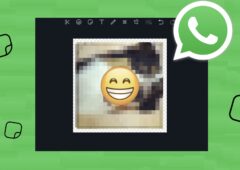WhatsApp est une application de messagerie très populaire, mais il arrive parfois que des messages soient supprimés accidentellement. Heureusement, il existe plusieurs méthodes pour les récupérer. Voici un guide pour vous aider à récupérer ces messages supprimés.
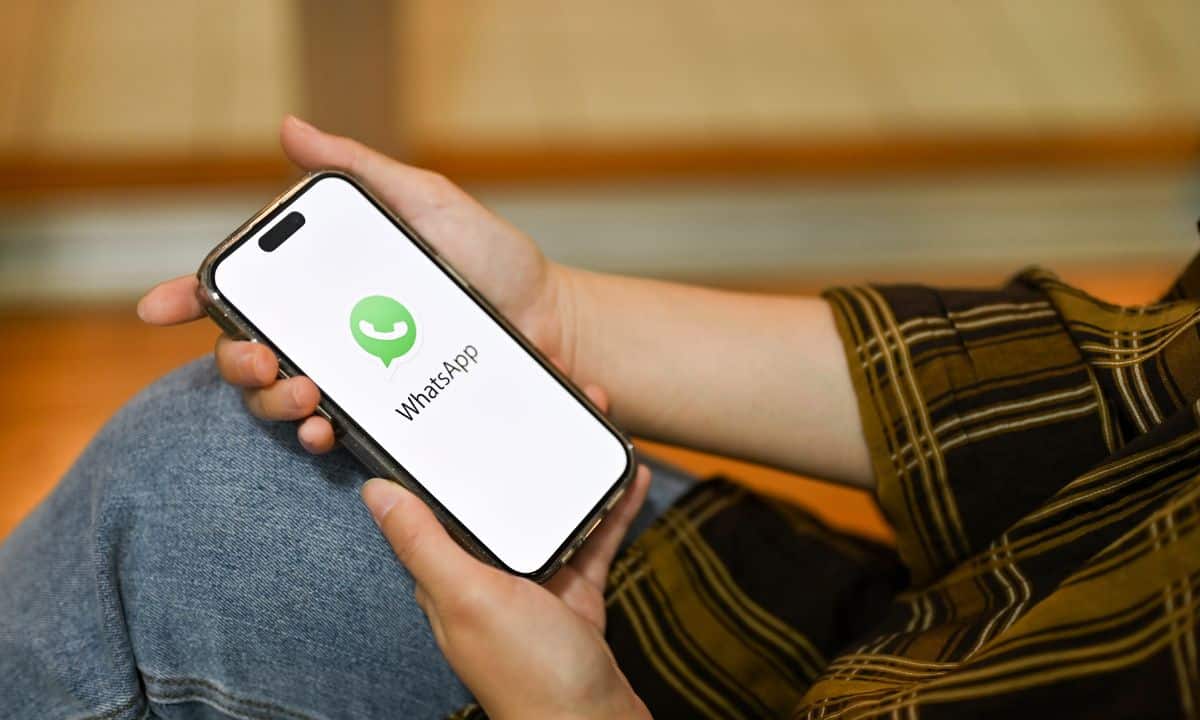
Récupérer des messages supprimés sur WhatsApp peut vous sembler impossible, surtout si l’on prend en compte que l’application ne propose nativement aucune fonctionnalité pour le faire. Heureusement, certaines méthodes et certains logiciels rendent ce processus non seulement possible, mais aussi relativement simple.
Que vous ayez accidentellement supprimé des messages ou perdu des données suite à un problème technique, nous allons vous présenter plusieurs techniques pour les récupérer. Suivez les différentes étapes décrites ci-dessous pour retrouver facilement vos messages supprimés et assurer par la même occasion la sauvegarde de vos données.
À lire aussi : comment lire les messages supprimés par un contact ?
Restaurer un message que vous avez supprimé “pour vous”
Si WhatsApp ne permet pas de restaurer les messages que vous supprimez “pour tout le monde”, une fonctionnalité permet aux utilisateurs de restaurer rapidement ceux que vous supprimez “pour vous”, mais cette option est limitée et doit être utilisée rapidement. Si un utilisateur supprime accidentellement un message “pour moi” au lieu de “pour tout le monde”, une notification apparaîtra pendant 5 secondes avec un bouton “Annuler” pour restaurer le message. Cependant, vous l’aurez compris, cette fonctionnalité ne permet pas de récupérer les messages supprimés “pour tout le monde” et la fenêtre de temps pour agir est très courte.
À lire aussi : Comment lire un message WhatsApp sans être vu ?
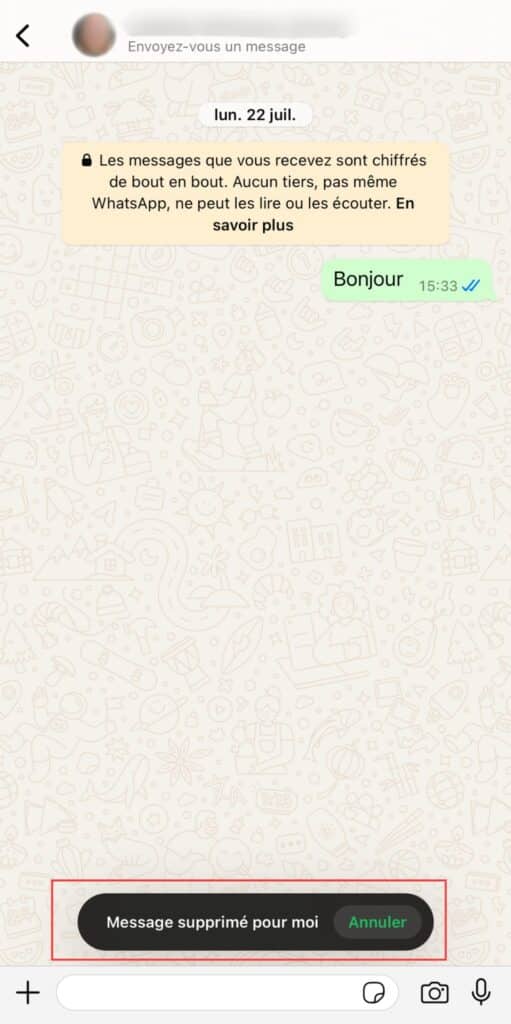
💾 Utiliser la sauvegarde de WhatsApp
La méthode la plus courante et la plus efficace pour récupérer des messages supprimés consiste à utiliser les sauvegardes automatiques de WhatsApp. WhatsApp propose des sauvegardes régulières sur Google Drive pour les utilisateurs Android et sur iCloud pour les utilisateurs iOS. Voici comment vous y prendre pour les récupérer :
- Vérifiez la dernière sauvegarde :
- Ouvrez WhatsApp et allez dans Paramètres > Discussions > Sauvegarde des discussions.
- Vérifiez la date de la dernière sauvegarde. Si elle est antérieure à la suppression du message, vous pouvez restaurer vos messages.
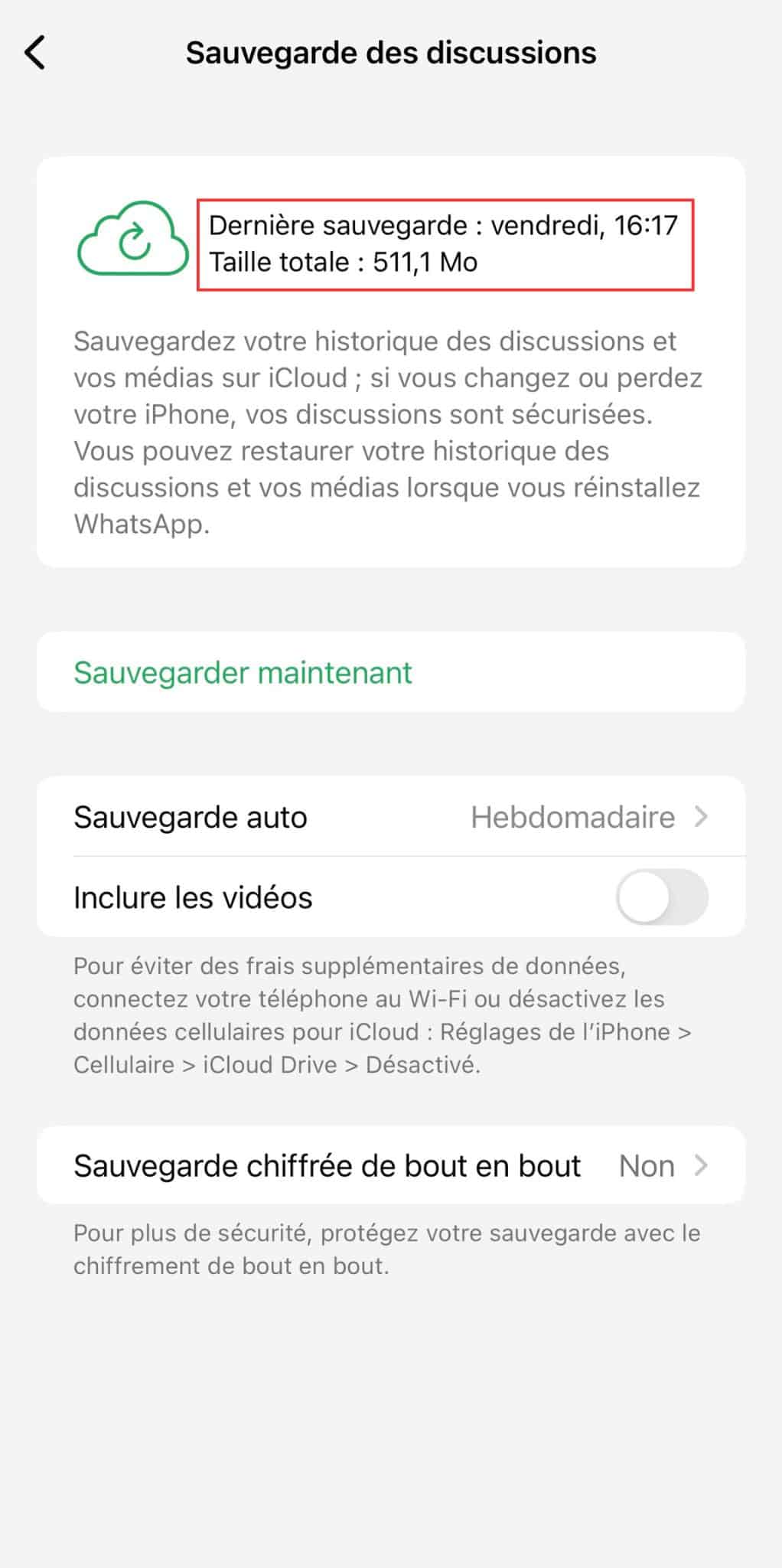
- Désinstallez et réinstallez WhatsApp :
- Désinstallez l’application de votre téléphone.
- Réinstallez WhatsApp à partir du Google Play Store ou de l’App Store.
- Lors de la configuration de WhatsApp, il vous sera demandé de restaurer votre historique de discussions à partir de la sauvegarde.
- Sélectionnez Restaurer.
À lire aussi : découvrez comment vous servir de WhatsApp comme un pro avec ces 10 astuces
🌐 Utiliser une application de récupération de données
Si vous n’avez pas de sauvegarde récente, il existe des logiciels tiers capables de récupérer des messages supprimés directement à partir de votre ordinateur. UltData WhatsApp Recovery en fait partie. C’est un outil, compatible avec MacOS et Windows, qui permet de récupérer des messages et des pièces jointes supprimés sur WhatsApp sans nécessiter de sauvegarde préalable. Cette application se distingue par sa capacité à restaurer divers types de données, y compris des messages textes, des photos, des vidéos, et des documents. Seul point négatif, elle est payante.
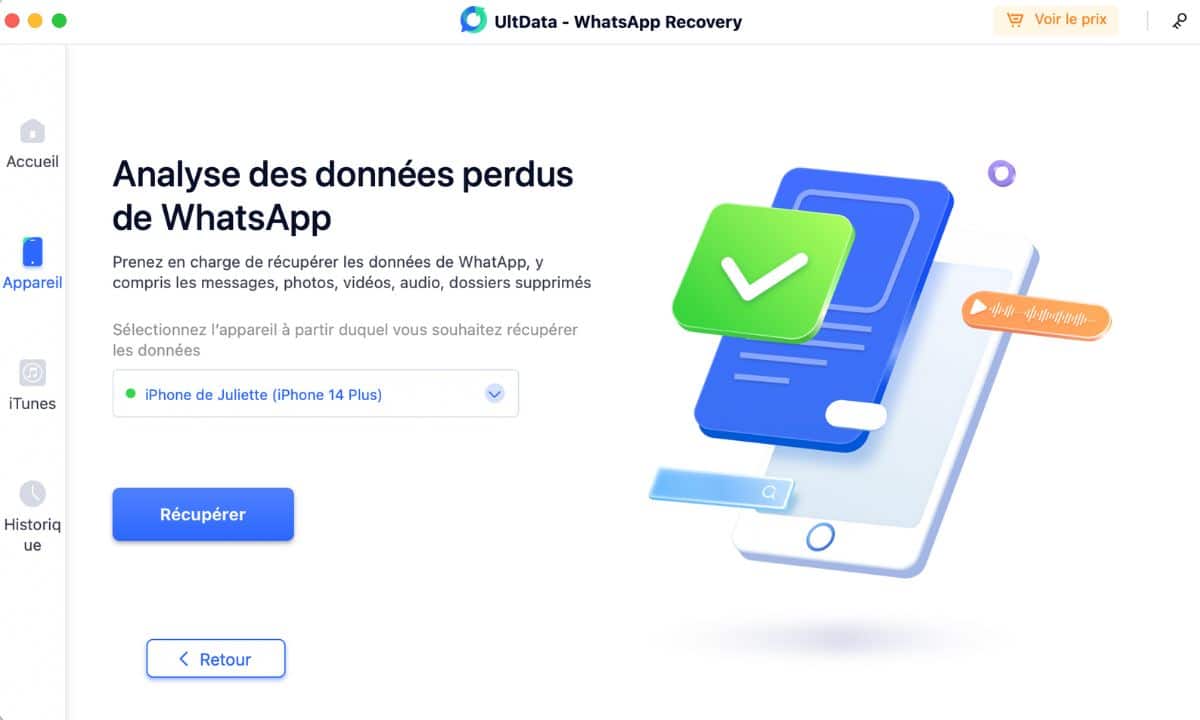
Le logiciel prend en charge la récupération des données dans divers scénarios, tels que la suppression accidentelle, les pannes système, les réinitialisations d’usine, et les attaques de virus…
Étape 1 : Télécharger et installer le logiciel
- Téléchargez UltData
- Installez le logiciel sur votre ordinateur en suivant les instructions d’installation.
Étape 2 : Connecter votre appareil
- Connectez votre appareil Android ou iOS à l’ordinateur à l’aide d’un câble USB.
- Pour les appareils Android : Activez le débogage USB.
- Allez dans Paramètres > À propos du téléphone > Numéro de build et appuyez dessus sept fois pour activer les options du développeur.
- Retournez dans Paramètres > Options du développeur et activez le débogage USB.
- Pour les appareils iOS : Assurez-vous que votre appareil fait confiance à l’ordinateur. Si une demande de confiance apparaît, appuyez sur “Faire confiance”.
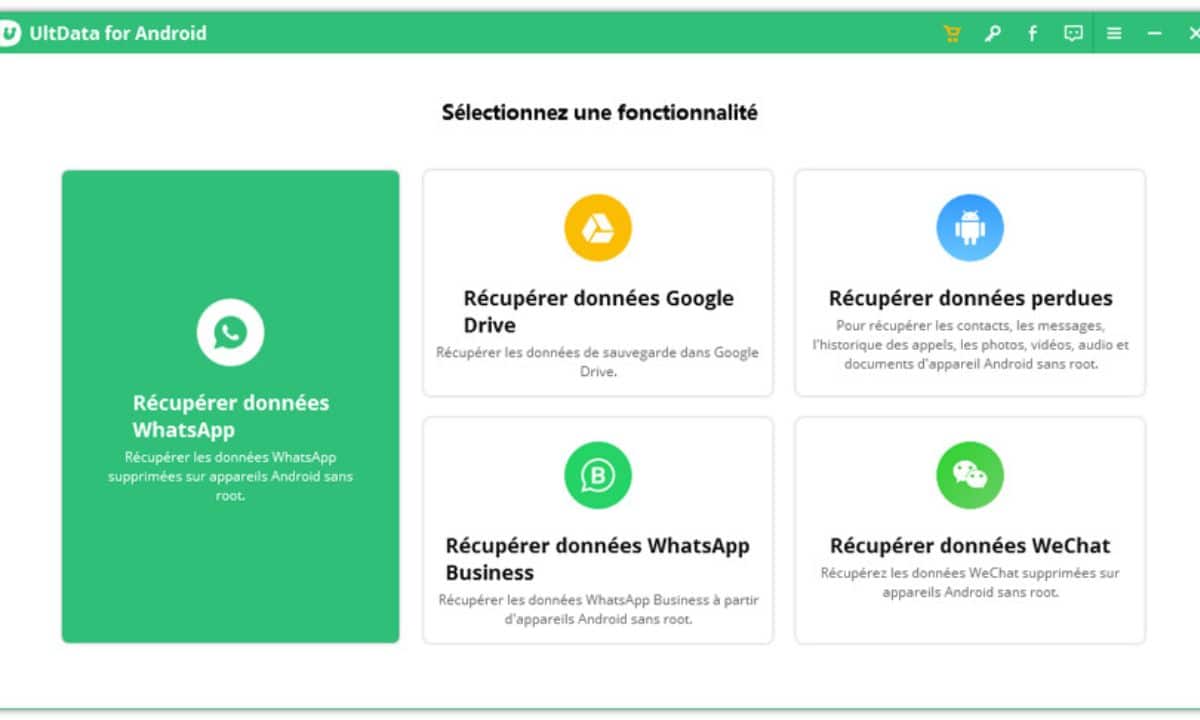
Étape 3 : Lancer l’analyse des données
- Ouvrez UltData WhatsApp Recovery sur votre ordinateur, après avoir suivi quelques étapes, l’analyse de données devrait se lancer.
- Sélectionnez Récupérer les données WhatsApp parmi les options disponibles.
- Cliquez sur Commencer pour lancer l’analyse des données WhatsApp sur votre appareil.
- Pour les utilisateurs d’Android, le logiciel peut désinstaller et réinstaller automatiquement WhatsApp pour faciliter la récupération.
Étape 4 : Prévisualiser et récupérer les données
- Prévisualisation des données :
- Une fois l’analyse terminée, UltData affichera toutes les données WhatsApp récupérables, y compris les messages texte, les photos, les vidéos et autres pièces jointes.
- Vous pouvez parcourir et sélectionner spécifiquement les fichiers que vous souhaitez récupérer.
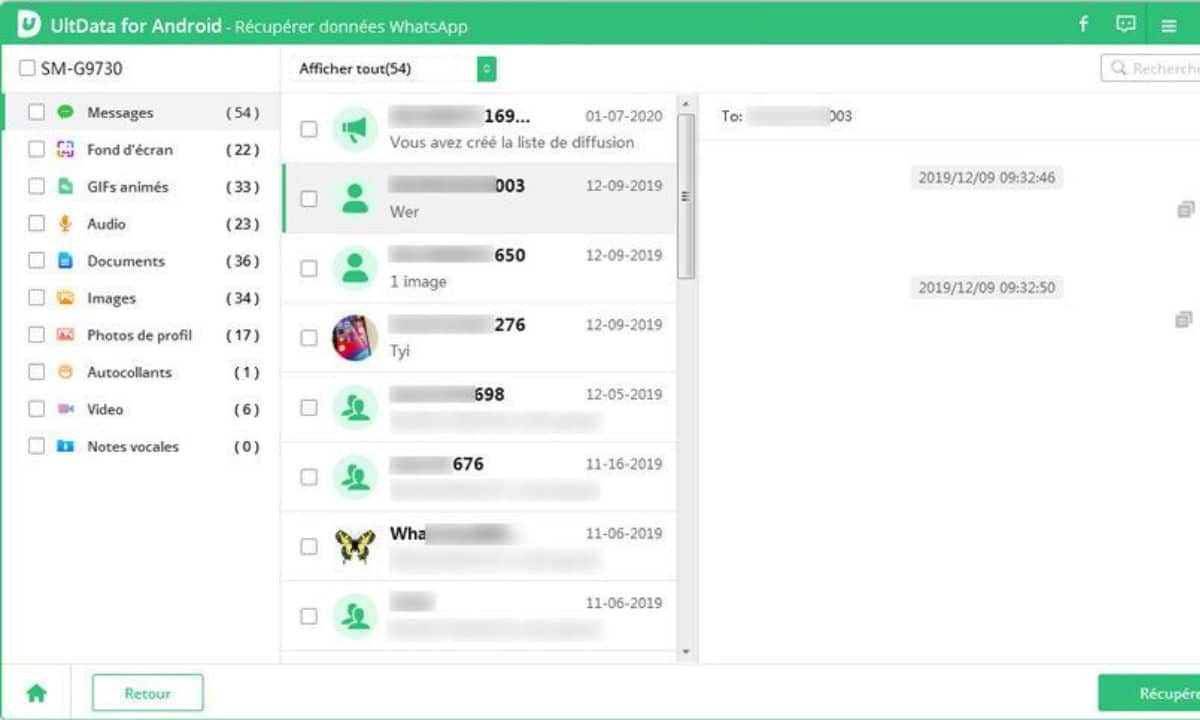
- Récupération des données :
- Sélectionnez les messages et pièces jointes que vous souhaitez récupérer.
- Cliquez sur Récupérer et choisissez l’emplacement sur votre ordinateur où vous souhaitez enregistrer les fichiers récupérés.
Sauvegardez régulièrement vos données WhatsApp pour éviter la perte future de messages. Configurez la sauvegarde automatique dans WhatsApp en allant dans Paramètres > Discussions > Sauvegarde des discussions.
À lire aussi : WhatsApp va bientôt vous permettre de traduire instantanément tous vos messages
📦 Consulter les archives de WhatsApp Web
WhatsApp Web peut parfois conserver des messages dans le cache du navigateur, même après leur suppression sur l’application mobile.
- Ouvrez WhatsApp Web sur votre ordinateur en scannant le code QR avec votre téléphone.
- Parcourez vos conversations pour vérifier si le message supprimé apparaît encore.
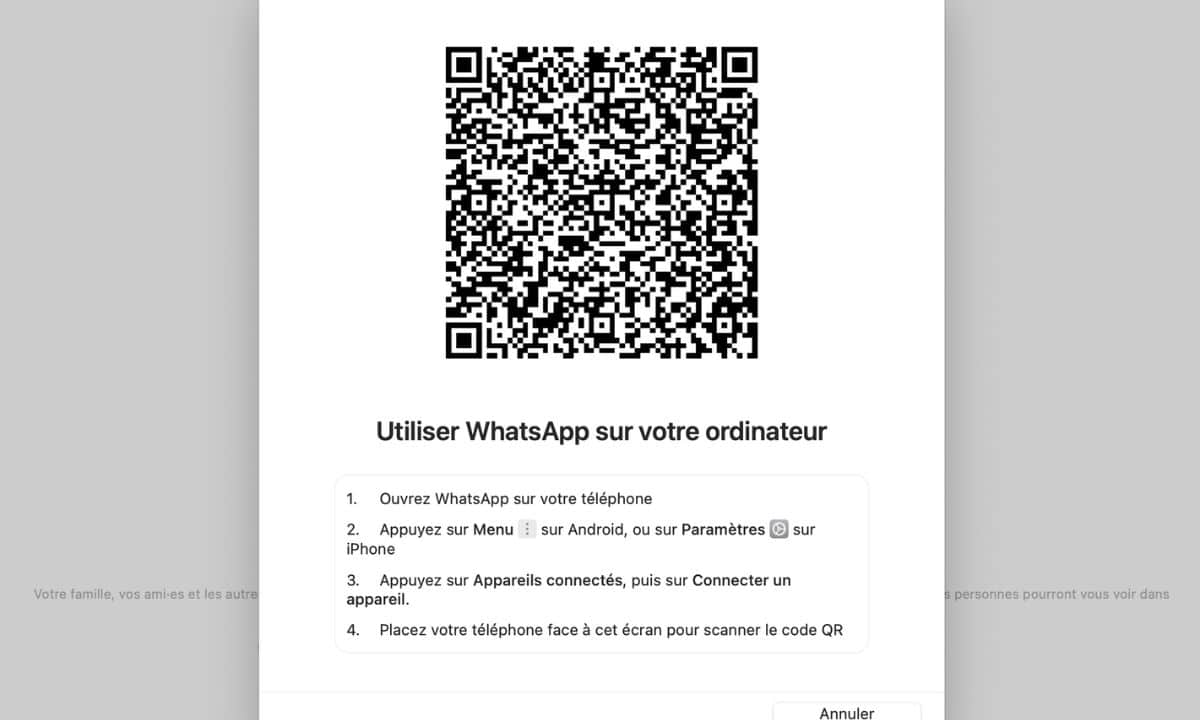
À lire aussi : comment utiliser WhatsApp Web ?
💡 Utiliser la fonction d’exportation de chat
Avant que des messages importants soient supprimés, il peut être judicieux d’exporter régulièrement vos discussions, pour le faire :
- Ouvrez la conversation que vous souhaitez sauvegarder.
- Allez dans Options (en cliquant sur le nom de votre contact) > descendez tout en bas > Exporter la discussion.
- Choisissez d’inclure ou non les fichiers médias et exportez la discussion vers un email ou un autre service de stockage.
Tous vos messages seront ainsi sauvegardés.
La récupération de messages supprimés sur WhatsApp peut sembler compliquée, mais en suivant ces méthodes, vous pouvez facilement retrouver vos conversations perdues. Que ce soit par la restauration de sauvegardes, l’utilisation d’applications tierces, la consultation des archives de WhatsApp Web, ou l’exportation régulière des chats, vous avez plusieurs options pour récupérer vos messages.
Attention justement, il est possible que d’ici quelques mois, WhatsApp ne fonctionne plus sur votre mobile, c’est l’occasion ou jamais de faire vos sauvegardes.
🎙️ Et concernant les messages vocaux ?
Il n’est malheureusement pas possible de récupérer les messages vocaux s’ils ont été supprimés, sauf si vous avez fait une sauvegarde préalable ou bien que la sauvegarde automatique de WhatsApp est suffisamment récente. Dans ce cas, procédez à une récupération de votre sauvegarde comme expliquée dans les paragraphes ci-dessus.
À lire aussi : la transcription des messages vocaux bientôt disponible sur WhatsApp ?